sencha touch 入门系列 (九)sencha touch 视图组件简介
对于一个普通用户来说,你的项目就是一组简单的视图集合,用户直接通过跟视图进行交互来操作你的应用,对于一个开发人员来说,视图是一个项目的入口,虽然大部分时候最有价值的部分是在model层和control层,所以这讲,我们将先介绍如何创建和使用我们的视图组件view。
首先,我们来介绍如何创建我们的视图组件,
在sencha touch中,已经封装好了一批在项目中可能常用的视图组件,如列表(list),form表单(formpanel),按钮(button)等等,
在官方example的kitchensink中的interface中,演示了所有的已有组件,地址如下:http://docs.sencha.com/touch/2.3.1/touch-build/examples/kitchensink/index.html,
有些同学可能打不开上面的地址,不过在下载的官方sdk包中的examples中也有kitchensink,你可以自行部署查看效果并阅读其源码,里面几乎包含了sencha touch所有的基础内容演示,是个不错的学习案例哦
定义和创建视图组件
对于已经被官方定义好的视图组件,我们可以使用Ext.create("组件对象名")的方式进行创建跟实例化组件对象,为了便于演示我们的项目,我们继续在之前我们创建的MyFirst项目中的app.js的launch方法中演示我们的示例代码,如下:
1 launch: function() { 2 // 销毁启动动画,项目启动时的那三个闪烁点,可根据情况需要进行修改 3 Ext.fly('appLoadingIndicator').destroy(); 4 5 Ext.create('Ext.Container', { 6 html: 'Welcome to my app', 7 fullscreen: true 8 }); 9 10 11 },
这段代码我们创建了一个输出内容为Welcome to my app的全屏内容面板,
fullscreen:true 设置面板为全屏,
html: 'Welcome to my app', 设置面板的输出内容,
下图为执行myFirst项目时的执行效果,
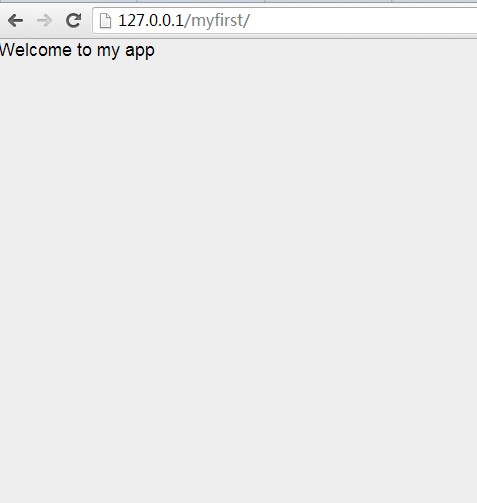
注:虽然我们可以写上面那样的代码创建任何的内置组件,
不过官方建议的做法是创建一个已有组件的子类对象,然后再实例化对象,
代码如下:
launch: function() { // 销毁启动动画,项目启动时的那三个闪烁点,可根据情况需要进行修改 Ext.fly('appLoadingIndicator').destroy(); Ext.define('MyApp.view.Welcome', { extend: 'Ext.Container', config: { html: 'Welcome to my app', fullscreen: true } }); Ext.create('MyApp.view.Welcome'); },
这段代码虽然跟之前的输出结果是一样的,不过这次我们拥有了一个可以让我们随意创建的新组件,
我们也可以根据自己的需要定义它的名称,标准格式为:appName.view.组件名称,这是官方推荐的命名规则,有利于我们构建mvc结构的项目
与此同时,我们可以在其中配置任何父组件已经包含的属性,因为这里只是通过继承传递了一个对象,在此基础上我们还可以自由地配置自己自定义的参数,而不会对原有组件产生任何影响。
给视图添加子组件
在视图组件中,我们一般通过配置items属性来设置子组件对象,我们对上面的代码做个修改,添加一个标题组件,代码如下:
1 launch: function () { 2 // 销毁启动动画,项目启动时的那三个闪烁点,可根据情况需要进行修改 3 Ext.fly('appLoadingIndicator').destroy(); 4 5 Ext.define('MyApp.view.Welcome', { 6 extend: 'Ext.Panel', 7 8 config: { 9 html: 'Welcome to my app',//页面输出内容 10 fullscreen: true,//设置面板为全屏显示 11 items:{ 12 xtype:"titlebar",//通过xtype引入了一个titlebar组件 13 title:"我是标题"//给titlebar定义标题名称为“我是标题” 14 } 15 // 16 } 17 }); 18 19 Ext.create('MyApp.view.Welcome'); 20 21 22 },
这里items属性值是一个组件对象,如果我们有多个子组件,可以将其设置为对象数组,如下:
launch: function () { // 销毁启动动画,项目启动时的那三个闪烁点,可根据情况需要进行修改 Ext.fly('appLoadingIndicator').destroy(); Ext.define('MyApp.view.Welcome', { extend: 'Ext.Panel', config: { html: 'Welcome to my app',//页面输出内容 fullscreen: true,//设置面板为全屏显示 items: [ { xtype: "titlebar",//通过xtype引入了一个titlebar组件 title: "我是标题" //给titlebar定义标题名称为“我是标题” }, { xtype: "toolbar",//通过xtype引入了toolbar组件 title: "工具栏",//设置toobar的标题 docked: "bottom"//设置toolbar组件悬停在页面底部 } ] } }); Ext.create('MyApp.view.Welcome'); },
这里我们给items配置了对象数组来给container添加了两个子组件,
可以看到,这里我们使用了xtype这个属性来引入子组件对象,这个属性我们在之前几讲有提到过,
即依赖加载,只有当这个组件需要被渲染出来的时候才会去实例化这个组件,这样有利于优化项目的内存占用,
注:跟xtype相对的还有个xclass属性,xclass:"类名",上面的titlebar可以写成xclass:"Ext.TitleBar",
这个属性并不常用,因为它会在项目初始化时就实例化对象。
上面的代码就是我们定义跟创建基本的视图组件了,那么在mvc结构的项目中应该怎么做呢?
通常情况下,我们都应该把视图组件定义在appFolder指定的文件夹(默认为app)下的view目录中,
index.html app.js app/ controller/ model/ view/ MyView.js
你可以在app/view目录下任意创建你的视图组件,代码如下,我们在view文件夹下创建一个视图组件,命名为"MyFirst.view.MyView",注意命名规则,(项目名.view.自定义的类名),
然后在创建项目时,在app.js中通过views引入这个视图组件,如果不引入是会报错的,接着就可以create你的视图了.
//contents of app.js Ext.application({ name: 'MyApp', views: ['MyView'], launch: function() { Ext.create('MyApp.view.MyView'); } });
这讲我们简单介绍了视图组件的用法,下一讲我们将会介绍下sencha touch中的常用布局,
由于考虑到各模块组件的复杂性以及相关性,在下一讲之后
我们将通过写一个实际的项目demo来讲解各模块各组件以及各种实际开发中的用法,让大家对sencha touch有更直观的认识



